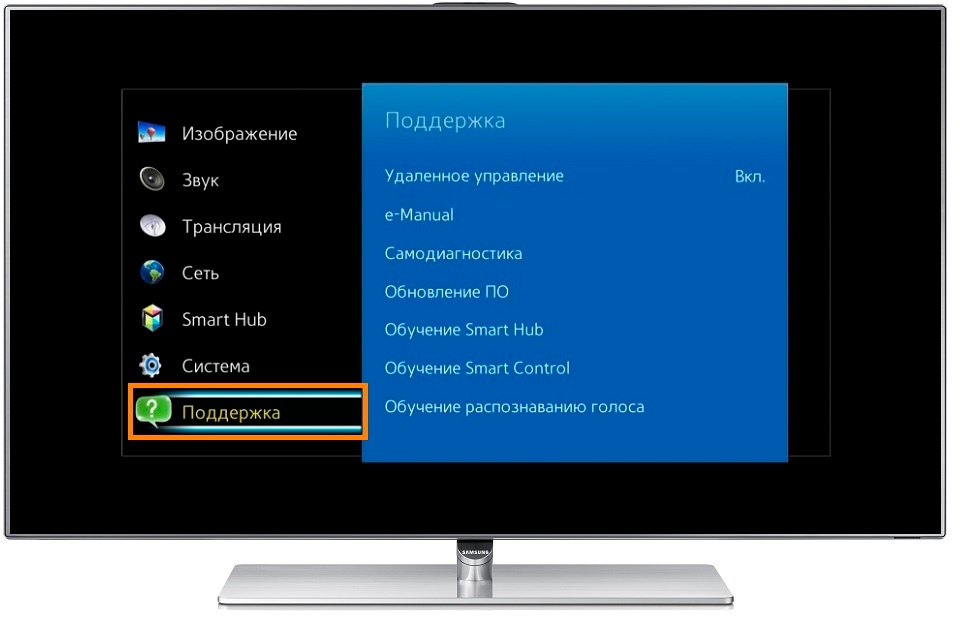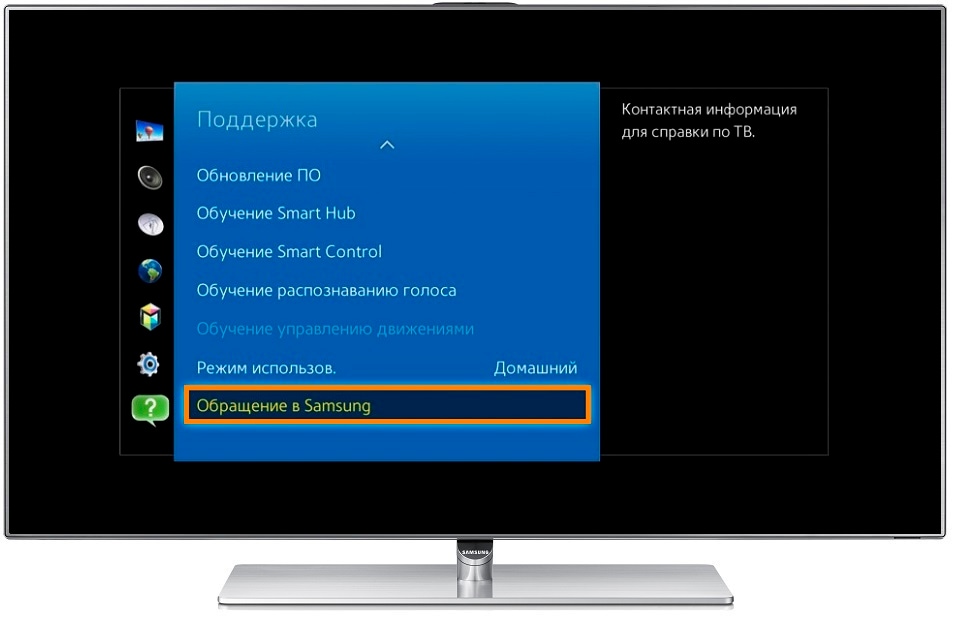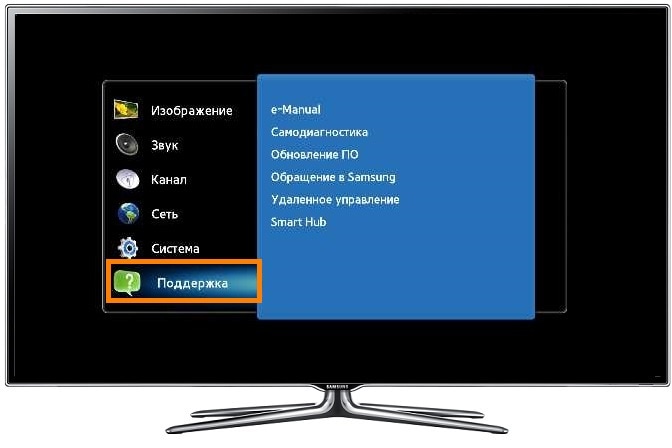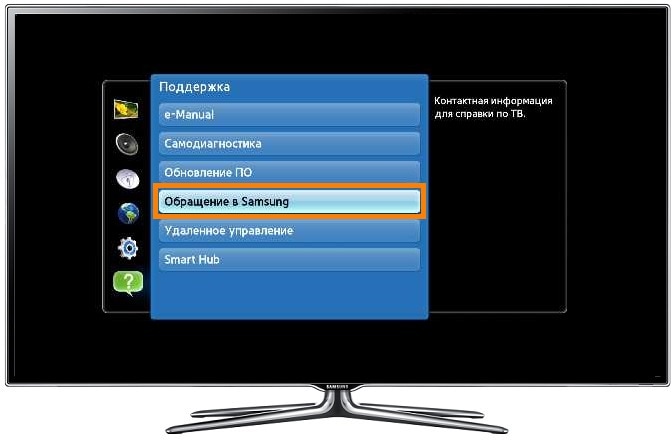К сожалению, для вашей корзины недостаточно места.
Удалить продукт
Без этого продукта нельзя активировать имеющийся купон или промокод.
Вы действительно хотите удалить этот продукт?
Политика конфиденциальности
Установите этот флажок, чтобы перейти на веб-сайт Samsung.com.
Я даю свое согласие на получение новостей, специальных предложений и другой информации о продуктах и услугах компании Samsung и ее партнеров по электронной почте, посредством SMS-сообщений и уведомлений.
Просмотреть настройки
Помогите нам составить для вас рекомендации. Для этого обновите настройки продукта.
Для чего смотреть версию прошивки
Версия прошивки может понадобиться при обращении в службу поддержки или при обновлении ПО телевизора.
Ниже инструкции для различных серий (нажмите на название серии, чтобы посмотреть), поэтому узнайте серию своего ТВ
перед проверкой.
-
Войдите в меню телевизора: в зависимости от пульта нажмите либо кнопку «Menu»
, либо
кнопку «Home»и
выберите «Настройки» на экране телевизора. -
Выберите «Поддержка».
-
Выберите «Об этом телевизоре».
-
На экране появится информация о телевизоре, в том числе версия прошивки. Если версия не отображается,
нажмите стрелку вниз.
-
Войдите в меню телевизора: в зависимости от пульта нажмите либо кнопку «Menu»
, либо
кнопку «Home»и
выберите «Настройки» на экране телевизора. -
Выберите «Поддержка».
-
Выберите «Об этом телевизоре».
-
На экране появится информация о телевизоре, в том числе версия прошивки. Если версия не отображается,
нажмите стрелку
вниз.
-
Войдите в меню телевизора: в зависимости от пульта нажмите либо кнопку «Menu»
, либо
кнопку «Home»и
выберите «Настройки» на экране телевизора. -
Выберите «Поддержка».
-
Выберите «Обращение в Samsung».
-
На экране появится информация о телевизоре, в том числе версия прошивки. Если версия не отображается,
нажмите стрелку
вниз.
-
Войдите в меню телевизора: в зависимости от пульта нажмите либо кнопку «Menu»
, либо
кнопку «Menu/123»и
выберите «Меню» на экране телевизора. -
Выберите «Поддержка».
-
Выберите «Обращение в Samsung».
-
На экране появится информация о телевизоре, в том числе версия прошивки. Если версия не отображается,
нажмите стрелку
вниз.
-
Войдите в меню телевизора: в зависимости от пульта нажмите либо кнопку «Menu»
, либо
кнопку «Keypad»и
выберите «Menu» на экране телевизора. -
Выберите «Поддержка».
-
Выберите «Обращение в Samsung».
-
На экране появится информация о телевизоре, в том числе версия прошивки. Если версия не отображается,
нажмите стрелку
вниз.
-
Войдите в меню телевизора: в зависимости от пульта нажмите либо кнопку «Menu»
, либо
кнопку «More»и
выберите «Menu» на экране телевизора. -
Выберите «Поддержка».
-
Выберите «Обращение в Samsung».
-
На экране появится информация о телевизоре, в том числе версия прошивки. Если версия не отображается,
нажмите стрелку
вниз.
-
Войдите в меню телевизора: нажмите кнопку «Menu»
.
-
Выберите «Поддержка».
-
Выберите «Обращение в Samsung».
-
На экране появится информация о телевизоре, в том числе версия прошивки. Если версия не отображается,
нажмите стрелку
вниз.

Чаще всего после обновления пакета ПО Самсунги перестают тормозить, зависать и выдавать ошибки, появляется поддержка новых приложений, функций, кодеков.
Содержание
- Проверка наличия обновлений
- Обновление из меню по интернету
- Обновление с помощью USB-носителя
- А. Узнайте точное название модели ТВ
- Б. Скачайте прошивку
- В. Подготовьте флешку
- Г. Установите обновление
- Возможные проблемы и их решение
Проверка наличия обновлений
Проверьте, выпустил ли производитель свежую прошивку для вашей модели телевизора Samsung. Сделать это можно на официальном сайте samsung.com.
Для этого:
- Уточните название модели и версию прошивки на устройстве. Для разных серий порядок действий может отличаться. В большинстве случаев необходимо зайти в “Menu” → «Настройки» → «Поддержка» → “Об этом телевизоре”/”Обращение в Samsung” (зависит от серии).
- На странице samsung.com/ru/support/ найдите информацию о свежей прошивке для вашей модели ТВ.
- Сравните номера. Буквенная часть должна быть идентична, а цифры — отличаться. У обновленной версии ПО числовое значение больше.
Обновление из меню по интернету
Самый простой способ обновить ПО на телевизоре Samsung — в интерфейсе через интернет. Можно использовать как кабельное подключение, так и Wi-Fi.
Следуйте простому алгоритму:
- С помощью пульта ДУ откройте “Меню” и перейдите в “Настройки”.
- В разделе “Поддержка” перейдите в пункт “Обновление ПО”. Если пункт недоступен, выключите прибор на 5 минут и запустите заново. Если не помогло — ещё раз проверьте подключение к интернету.
- Чтобы проверить наличие актуального ПО, выберите строку “Обновить сейчас” (“По сети”).
- Если более новая версия найдена, подтвердите действие во всплывающем окне.
- Дождитесь окончания загрузки и установки на телевизор.
Нельзя выключать телевизор до тех пор, пока процесс не будет завершен. После окончания установки устройство автоматически перезагрузится.
Онлайн-обновление доступно только для устройств с технологией Smart TV.
Этим способом можно установить не только автоматически предложенную производителем версию прошивки, но и любую другую вручную — старшую или младшую. Также это единственный вариант, если устройство не из категории Смарт ТВ.
Для этого вам понадобятся:
- отформатированная флешка на 4 ГБ или более;
- ПК или ноутбук с выходом в интернет;
- файл с новой прошивкой.
А. Узнайте точное название модели ТВ
Невозможно обновить Samsung Smart TV, не зная точного названия модели. Его можно найти в меню или на корпусе.
Чтобы узнать точное наименование:
- Откройте меню кнопкой «Home», «Menu» или «Menu/123» — в зависимости от серии и года выпуска.
- Перейдите в “Настройки”.
- Выберите раздел “Поддержка”.
- Нажмите на строку “Об этом телевизоре”, либо “Обращение в Samsung” для более ранних серий.
- Найдите точное название модели.
Для серии J и старше переход в раздел “Поддержка” происходит не через настройки, а непосредственно из меню. Узнать модель телевизора можно с помощью подраздела “Обращение в Samsung”.
Второй способ узнать точное название модели — переписать его с корпуса устройства. Для этого найдите заводскую табличку на задней или боковой панели. На ней указаны модель, серийный номер и другие данные.
Б. Скачайте прошивку
Samsung Smart TV работает на собственных ОС — Orsay и Tizen. Прошивки для этих операционных систем следует скачивать и устанавливать только с официального сайта разработчика. Это защитит от дополнительных проблем с устройством, вредоносного ПО и компьютерных вирусов. Избегайте альтернативных кастомных прошивок. Безответственное отношение к ПО телевизора может стать причиной его поломки.
Чтобы загрузить обновления:
- Перейдите на страницу поддержки Самсунг samsung.com/ru/support/.
- Укажите название своей модели в соответствующем поле. Если сайт не нашел вашу модель, обратитесь в чат техподдержки.
- Перейдите в раздел “Загрузка руководства”.
- В подразделе “Загрузки” найдите файл с обновлениями USB-типа и скачайте его на ПК.
Если прошивок несколько, ориентируйтесь по названиям: ищите ту, у которой первые буквы совпадают с версией, установленной на ТВ. При этом число в конце должно быть выше.
В. Подготовьте флешку
Выполните следующие действия:
- Возьмите USB-накопитель объемом не менее 4ГБ.
- Предварительно проверьте носитель на вирусы и отформатируйте. Файловая система — строго FAT32.
- Распакуйте содержимое файла с обновлениями на USB-накопитель, нажав “Extract” после открытия архива.
- Извлеките накопитель из разъема ПК безопасным способом.
Г. Установите обновление
Чтобы начать установку:
- Вставьте флешку в USB-разъем на корпусе. Он может находиться на задней или боковой панели.
- Включите ТВ, откройте меню и перейдите в “Настройки”.
- Выберите раздел “Поддержка”.
- Найдите “Обновление ПО” и кликните на него.
- Если строка неактивна, закройте меню настроек и зайдите в них заново спустя 2-3 минуты.
- Нажмите “Обновить сейчас”.
- Подтвердите проверку наличия обновлений на съемном носителе.
- Подтвердите установку.
После того, как прошивка будет установлена, устройство автоматически перезагрузится.
Мнение эксперта
Виталий Садовников
Специалист по подключению и настройке цифрового телевидения
Задать вопрос
Соблюдайте следующие меры предосторожности:
- избегайте перепадов напряжения и отключений от сети;
- не вытаскивайте внешний накопитель до тех пор, пока ПО не обновится;
- не подключайте посторонние устройства к включенному телевизору в процессе установки обновлений.
Если вы случайно извлекли USB-накопитель, произошел перепад или отключение электричества, прошивка будет установлена некорректно. Чтобы этого избежать, используйте стабилизатор напряжения и сетевой фильтр, снижающий риски от скачков в сети 220V.
Возможные проблемы и их решение
В процессе установки прошивки не исключены затруднения: ПО может “слететь”, телевизор — не увидеть флешку или файлы на ней. Кроме того, процесс установки обновления может прерваться в условии резких перепадов напряжения или потери связи с роутером.
Слетела прошивка
К основным признакам этой проблемы относятся:
“зависания” при загрузке;
отсутствие реакции на пульт ДУ;
искажение или смещение картинки;
неправильное отображение символов меню;
проблемы с настройкой ТВ.
Если причина сбоя в программном обеспечении, перепрошейте телевизор заново, используя USB-флешку. Вероятнее всего, после обновления проблема решится.
Телевизор не видит съемный носитель
“Телевизор не читает флешку” — самая распространенная проблема при перепрошивке Смарт ТВ. В качестве решения используйте другой USB-накопитель. Если телевизор не видит ни одну из имеющихся у вас флешек, обратитесь в техподдержку Remotemanagement.
Её можно найти на сайте Samsung или в настройках ТВ в разделе “Поддержка”.
Прошивка не обнаружена на флешке
Если телевизор не видит файлы на флешке:
Перепроверьте обновленную версию ПО.
Попробуйте воспользоваться другой флешкой, предварительно отформатировав её в FAT32.
Если у вас нет другой, воспользуйтесь бесплатной программой Hard Disk Low Level Format Tool для форматирования.
Если ни один из пунктов вам не помог, обратитесь в техподдержку, доступную на всех телевизорах моложе 2012 года — Remotemanagement.
Процесс обновления завис
Решение проблемы зависания в процессе обновления ПО зависит от того, каким образом вы устанавливаете прошивку на телевизор.
Если по сети:
Проверьте подключение к интернету, перезапустите роутер.
Используйте кабель вместо роутера.
Пробуйте снова запустить обновление.
При повторном зависании воспользуйтесь USB-флешкой.
Если возникла проблема при обновлении ПО со съемного носителя:
Извлеките флешку и подключите ее заново. Запустите обновление ещё раз.
Если установка по-прежнему зависает, заново отформатируйте флешку и распакуйте на неё файлы из архива.
И, наконец, внимательно проверьте соответствие прошивки модели телевизора.
В случае, если ни одно решение не помогло, обратитесь в поддержку или сервисный центр.
Как откатить прошивку
Откат — это понижение версии ОС до предыдущей. Может понадобиться в том случае, если новая прошивка встала некорректно: устройство начало зависать, тормозить, вылетать или не включается.
Официально разработчиком не предусмотрен откат до предыдущей версии.
Все получилось?
Да, вполнеУ меня лапки
Предыдущая
Телевизоры SamsungПерезагрузка и сброс всех настроек на телевизорах Samsung Smart TV
Следующая
Телевизоры SamsungУстановка стандартных и сторонних приложений на телевизор Samsung Smart TV
Есть два варианта, как обновить телевизор Самсунг Смарт ТВ: через интернет и с помощью флешки. Для этого нужно открыть меню, перейти в раздел «Поддержка» и зайти в подраздел «Обновление ПО». Тапните по пункту «Обновить сейчас», дождитесь, пока система проверит наличие свежей версии и предложить установить ее. Подтвердите установку. После того, как она завершится, Смарт ТВ перезагрузится.
Как обновить?
Как мы уже отмечали выше, есть 2 пути, как обновить ПО на телевизоре Samsung Smart TV:
- Через интернет-соединение;
- С помощью установочного файла на флеш-накопителе.
В первом случае также включить автообновление, чтобы не тратить свое время на проверки наличия новый версий прошивки и их скачивание.
Интернет
Самый простой способ, как прошить телевизор Самсунг — сделать это через интернет. В этом случае Вам не придется самостоятельно искать прошивку, подбирать ее под модель Вашего устройства, скачивать ее и разбираться с установкой.
Итак, как обновить телевизор Самсунг через интернет?
- Проверьте, подключен ли телек к сети. Если нет, установите соединение;
- Откройте меню, нажав кнопку Home (клавиша с белым домиком);
- Перейдите в раздел «Поддержка»;
- А затем зайдите в подраздел «Обновление ПО»;
- Если пункт горит серым и неактивен, попробуйте отключить Смарт ТВ от источника питания на несколько минут, затем включить и проверьте активен пункт или нет. Если строчка по-прежнему горит серым, переподключитесь к другой точке доступа;
- Кликните по строке «Обновить сейчас» (он также может называться «По сети»);
- Начнется проверка наличия свежей версии ПО. Как только система найдет ее, Вам предложат установить ее на Ваше устройство. Жмите «Да»;
- Остается только дождаться, пока переустановится программное обеспечение и телек перезагрузится. Пока идет установка новой версии ПО, не нужно отключать Смарт ТВ.
После установки можно пройтись еще раз по инструкции и проверить действительно ли больше нет новых версий.
Кроме того, у владельцев оборудования 6 серии и других (даже более старых) моделей, есть еще один вариант, как перепрошить телевизор Samsung в автоматическом режиме — настроить автообновление. Для этого:
- Перейдите в меню, нажав Home на пульте дистанционного управления;
- Зайдите в блок настроек «Поддержка»;
- А потом откройте раздел «Обновление ПО»;
- Кликните по пункту «Автообновление»;
- И передвиньте бегунок в положение «Вкл», чтобы активировать опцию.
Флешка
Еще один способ, как обновить программное обеспечение на телевизоре Самсунг, — воспользоваться флеш-накопителем. Это более длинный вариант, но подходит для тех случаев, когда на оборудовании не подключен интернет. Для того, чтобы поставить обновление прошивки телевизора Samsung по USB, выполните следующие шаги:
- Отформатируйте флешку (FAT32);
- Найдите новую версию в интернете. Где лучше всего скачать обновление ПО для телевизора Samsung? Самое безопасное место — официальный сайт разработчика. Для того, чтобы удостовериться, что это свежее программное обеспечение, сверьте цифры (они должны быть больше), но при этом буквы должны полностью совпадать;
- Если все параметры подходят, скачайте с сайта установочный файл;
- Перенесите файл на накопитель;
- Теперь на флешке дважды кликните левой кнопкой мыши по файлу;
- И жмите кнопку Extract;
- Документ распакуется на флешку. После чего ее можно будет извлечь из порта;
- Подключить флеш-накопитель в USB-разъем. Вход можно найти на задней части корпуса либо на боковой панели. Теперь можно переходить собственно к тому, как обновить телевизор Самсунг через флешку;
- Перейдите в настройки (кликните кнопку Home на пульте дистанционного управления);
- Откройте раздел «Поддержка»;
- И зайдите в подраздел «Обновление ПО»;
- Кликните по строке «Обновить сейчас»;
- На экране высветится оповещение, что Смарт ТВ готов запустить проверку содержимого накопителя. Кликните «Да»;
- Не доставайте накопитель, пока идет установка. После того, как загрузка файла закончится, телек перезагрузится самостоятельно.
Где взять новую версию?
Следующий логичный вопрос: где собственно брать новую версию ПО для Смарт ТВ. Лучше всего брать обновление ПО телевизора Самсунг на официальном сайте разработчика. В правом верхнем углу найдите раздел «Поддержка», наведите на него курсор мыши и кликните по строке с одноименным названием. Введите код модели либо выберите тип устройства (в нашем случае ТВ и Аудио), а затем выберите номер. В левом блоке меню выберите пункт «Программное обеспечение» и скачайте нужный файл.
Еще один вариант, где можно взять ПО, если нужно обновить прошивку телевизора Samsung, — найти в интернете на специализированных форумах. Но такой метод опасен тем, что документ не проверен и может как минимум быть не совместим с Вашей моделью либо заражен вирусом. Так что будьте осторожны.
Возможные проблемы и пути решения
Несмотря на то, что инструкция, как поставить обновление на Смарт ТВ Самсунг, достаточно простая, у многих пользователей все равно возникают проблемы. Решаются они, как правило, очень просто:
- Попробуйте перезагрузить оборудование (выключите и отключите от источника питания на несколько минут);
- Удостоверьтесь, что устройство подключено к интернету, либо на флешку залит нужный файл;
- Переформатируйте накопитель (FAT32) и повторите попытку.
В самом крайнем случае можно для начала сбросить настройки до заводских параметров, а затем повторить попытку.
На чтение 7 мин Просмотров 1.2к.
Обновлено 11.03.2023
Телевизоры последних поколений – это сложные электронные устройства, подобные компьютерам. Кроме просмотра фильмов, телепередач или спортивных матчей они помогают владельцам общаться с друзьями в социальных сетях, или, к примеру, читать газеты онлайн. Встроенная операционная система управляет всеми процессами, происходящими внутри телевизора. Именно для нее и пишутся специальные приложения и виджеты.
Почему же нужно обновлять прошивку? Прежде всего, в новых версиях устраняются ошибки и недочеты старых, выявленные в процессе работы. Кроме того, некоторые обновления повышают скорость работы приложений. И, наконец, в свежих версиях присутствует функционал, отсутствующий в старых – например, новые, специально разработанные виджеты.
Операционная система, которую использует компания Самсунг для Смарт ТВ, называется Tizen. Она базируется на ядре Linux, и устанавливается также на других устройствах этой фирмы – смарт-часах или смартфонах. В отличие от телевизоров с ОС Андроид, телевизоры с Tizen имеют более богатый функционал и понятные настройки. Компанией разработан также собственный браузер.
Содержание
- Как понять, что нужно обновить Смарт ТВ Самсунг
- Как узнать текущую версию прошивки
- Как обновить прошивку телевизора Самсунг
- Обновление по сети
- Обновление через USB
- Что делать если слетела прошивка
Как понять, что нужно обновить Смарт ТВ Самсунг
Представим обычную ситуацию – вы купили новый телевизор, принесли его домой, и подключили к сети. После небольшой настройки Смарт ТВ можно наслаждаться благами цивилизации. Обычно в список популярных приложений первым делом попадают спортивные каналы, Ютуб, и онлайн-кинотеатры. У мужчин классическая триада футбол-баскетбол-хоккей иногда разбавляется боксом. Представительницы прекрасной половины предпочитают просмотры кулинарных блогов, а также каналов моды и стиля. Для подрастающего поколения включаются детские каналы.
Но вдруг пользователи начинают замечать что-то необычное.
Пропадают некоторые приложения, телевизор начинает «подтормаживать», перестает распознавать некоторые типы файлов, ухудшается качество воспроизводимого аудио- и видеоконтента.
Эти сигналы говорят о том, что пришло время обновить Смарт ТВ. Для того, чтобы сделать это, не нужны специальные умения, будет достаточно обычных навыков работы с компьютером.
Как узнать текущую версию прошивки
Перед тем, как обновить прошивку, нужно сначала узнать ее версию. Она указывается в одном из подпунктов настроек. В разных сериях телевизоров этот подпункт называется по-разному.
Для телевизоров серий R-, N-, M-, Q-, LS-серий нужно выбрать путь:
«Menu» => «Настройки» => «Поддержка» => «Об этом телевизоре».
В последнем подпункте содержится информация о телевизоре – код модели, серийный номер, МАС-адрес и другие сведения. Нас интересует строчка «Версия ПО». Если она не отображается на экране, нажмите стрелку «вниз», чтобы показались недостающие строки текста.
Для телевизоров К-серии:
«Menu» => «Настройки» => «Поддержка» => «Обращение в Samsung».
Смотрите версию ПО аналогично предыдущим сериям.
Для телевизоров J-, Н-, F- и Е-серий:
«Menu» => «Поддержка» => «Обращение в Samsung».
Смотрите версию ПО аналогично предыдущим сериям.
Затем запишите на бумаге номер текущей версии ПО, чтобы потом сравнить его с номером последней версии на сайте.
Как обновить прошивку телевизора Самсунг
Следует помнить, что операционная система телевизора обязательно нуждается в модернизации. Прошивать Смарт ТВ – не такое сложное дело, как может показаться. С этим справится любой пользователь, имеющий опыт работы с компьютером и выход в интернет. После обновления Smart TV Samsung устраняются недоработки программного обеспечения, повышается быстродействие системы, становятся доступными новые функции.
Обновить прошивку Смарт ТВ можно двумя способами – по сети или через USB. Оба способа имеют свои плюсы и минусы, но результат при этом будет абсолютно идентичным. После обновления ПО повышается стабильность работы телевизора, исправляются различные ошибки предыдущих версий. Рассмотрим оба этих варианта.
Обновление по сети
Этот способ является менее трудоемким, но более рискованным. Во время обновления ПО телевизор, подключенный к интернету, скачивает файл новой прошивки на флеш-накопитель, затем автоматически его открывает и устанавливает. Но сетевые подключения иногда бывают нестабильными.
Чтобы избежать поломки телевизора, нужно прежде всего обеспечить бесперебойную связь.
Для этого проверьте Ethernet-кабель, либо настройки беспроводного подключения по Wi-Fi (если телевизор его поддерживает). Не используйте этот способ при нестабильной связи или низкоскоростном интернете.
Чтобы обновить телевизор Самсунг Смарт ТВ через интернет, следует выбрать в меню настроек:
«Menu» => «Поддержка» => «Обновление ПО».
В этом пункте есть два подпункта – «Обновить сейчас» (в некоторых моделях он называется «По сети»), и «Автоматическое обновление». Необходимо выбрать первый подпункт. Телевизор начнет поиск обновленной версии прошивки, и на экране появится сообщение о том, что новая версия доступна. После нажатия кнопки «Да» телевизор приступит к ее загрузке.
Если обновление будет успешным, телевизор автоматически выключится, и снова включится.
Внимание: категорически запрещается выключать телевизор во время установки обновления! Это может привести к его некорректной работе или поломке.
Обновление через USB
Этот способ требует больше времени, но безопаснее первого. Он пригодится тем пользователям, которые приобрели телевизор без доступа в интернет, или у которых сеть временно недоступна. Сначала следует узнать номер текущей версии ПО, установленного на телевизоре, а также номер модели. Как это сделать – мы описывали выше.
Все необходимые данные лучше всего записать на бумаге.
Еще нам понадобится компьютер или ноутбук, подключенный к интернету, и чистая флешка для Самсунг Смарт ТВ емкостью не менее 4 Гб. Предварительно ее следует отформатировать в файловой системе FAT32.
Пользуясь компьютером, зайдите на страницу поддержки на официальном сайте компании «Самсунг» по адресу https://www.samsung.com/ru/support/. В поисковом окне введите номер вашей модели, и перейдите на нужную страницу.
Нажмите на «Загрузки и руководства», и прокрутите страницу вниз.
Вы увидите список файлов с обновлениями и номерами версий. Сравните версию вашей прошивки с представленной на сайте.
Загружать файлы следует лишь в том случае, когда номер вашей установленной версии окажется меньшим, чем в списке загрузок.
Нажмите на кнопку «Загрузки», которая расположена напротив выбранной версии, и сохраните установочный файл на компьютере. Обратите внимание, что он имеет формат .zip, и его следует разархивировать любой соответствующей программой. Сохраните разархивированный файл на флешку, и вставьте ее в разъем USB на задней панели телевизора.
Затем необходимо найти в настройках пункт обновления через USB:
«Menu» => «Поддержка» => «Обновление ПО» => «Обновить сейчас».
На экране появится сообщение с предложением поиска файлов обновления на подключенном USB-устройстве. Нажмите кнопку «Да».
После нахождения файлов снова нажмите «Да», чтобы обновить прошивку. После обновления телевизор автоматически перезагрузится.
Внимание: категорически запрещается выключать телевизор, или вытаскивать флешку во время установки обновления!
Что делать если слетела прошивка
Да, к сожалению, такое иногда случается. Современный телевизор – это сложное высокотехнологичное устройство, которое может давать сбои. Как распознать эту неприятность? Перечислим некоторые из симптомов:
- при включении телевизора он «зависает», не реагируя на нажатия кнопок
- отсутствие изображения
- искажение символов в меню
- искажение картинки: может быть только половина изображения, или оно смещено
- невозможно изменить настройки
Если сбой произошел по вине программного обеспечения, его возможно исправить.
Для этого необходимо перепрошивать Смарт ТВ, используя USB-флешку.
Как это сделать – мы рассказали выше. В абсолютном большинстве случаев проблема легко решается. После обновления ПО операционная система телевизора начинает работать без ошибок. Благодаря этому уменьшается время отклика после нажатия кнопок, а также можно будет установить новые, недоступные ранее приложения. Рекомендуем регулярно обновлять прошивку и наслаждаться бесперебойной работой телевизора!

 , либо
, либо и
и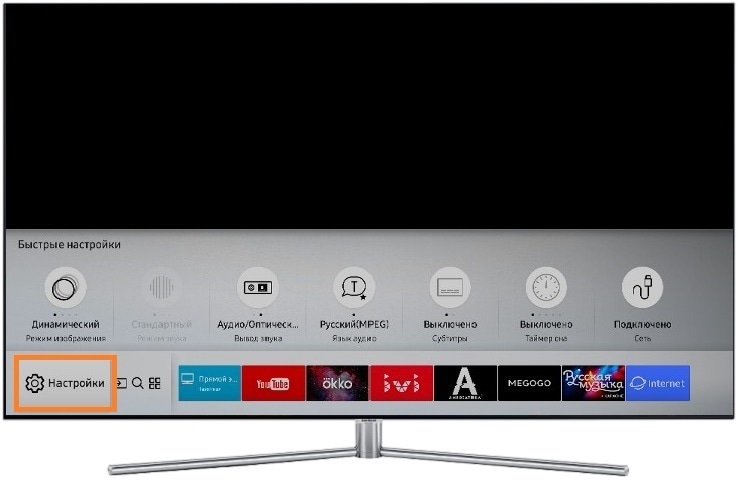

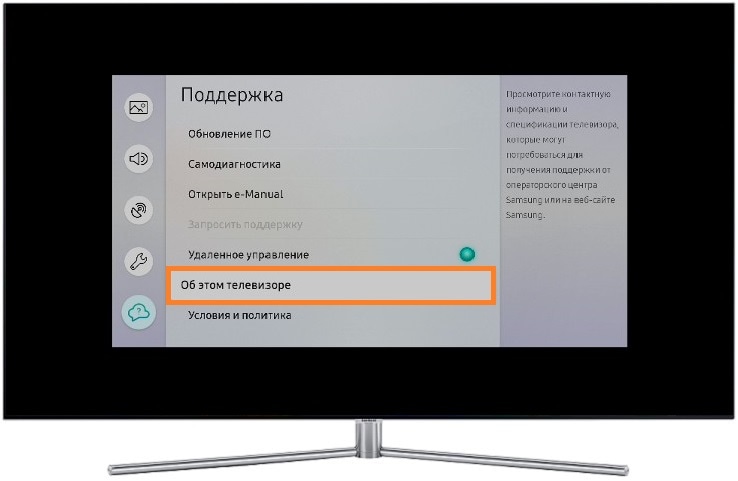
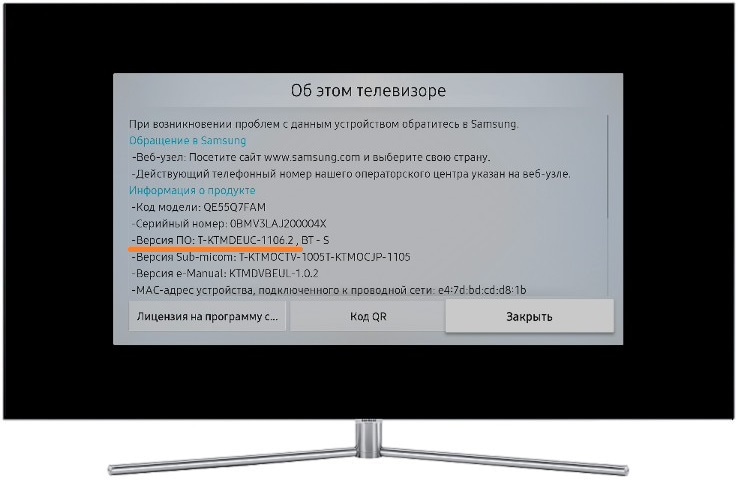
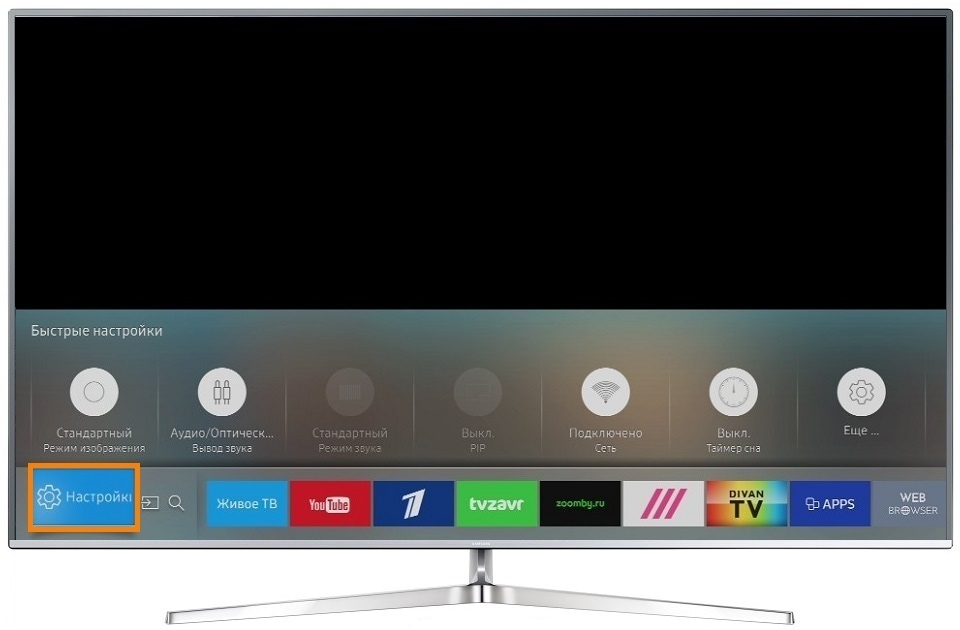
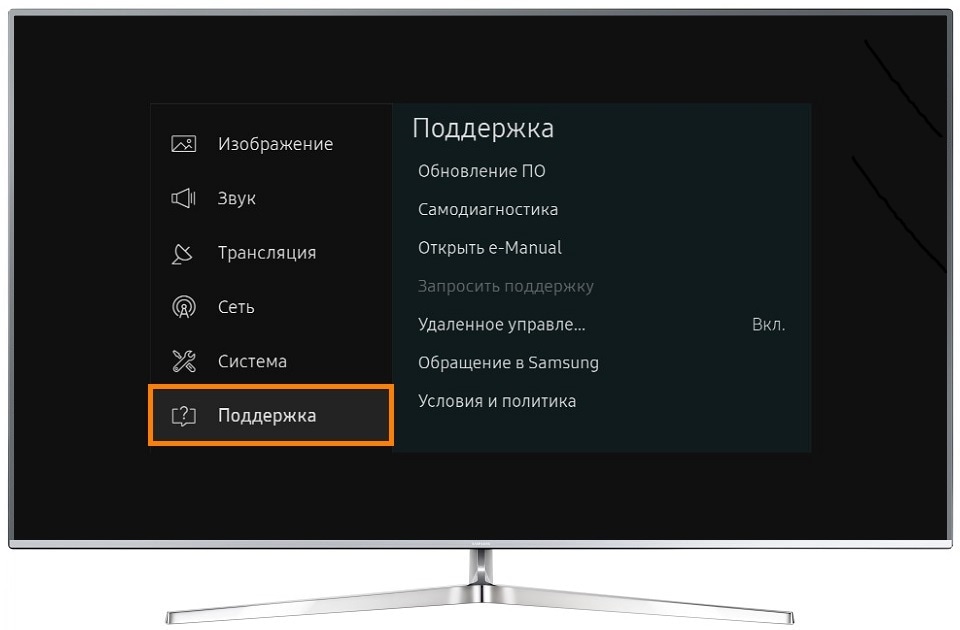
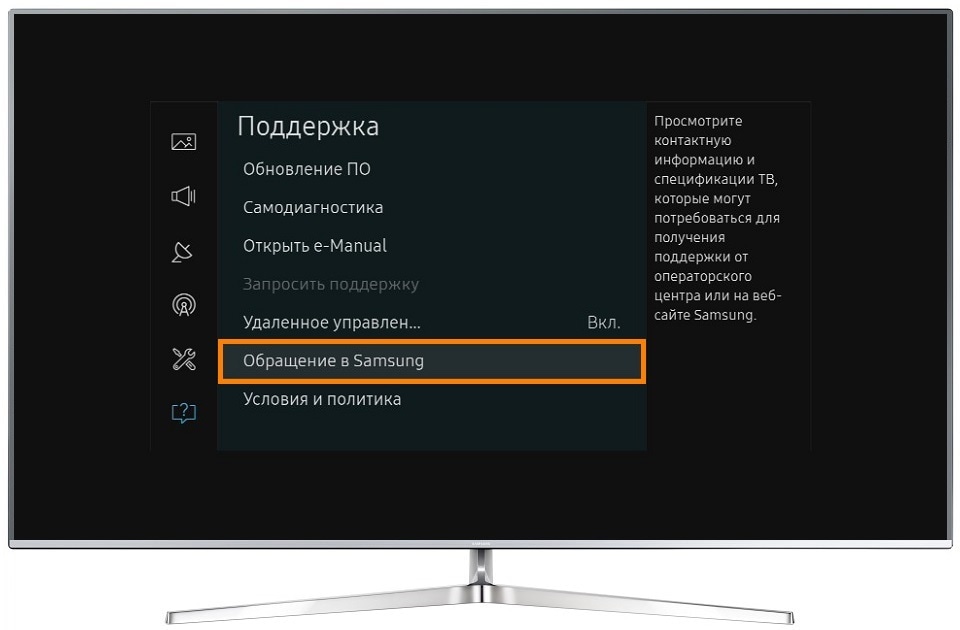
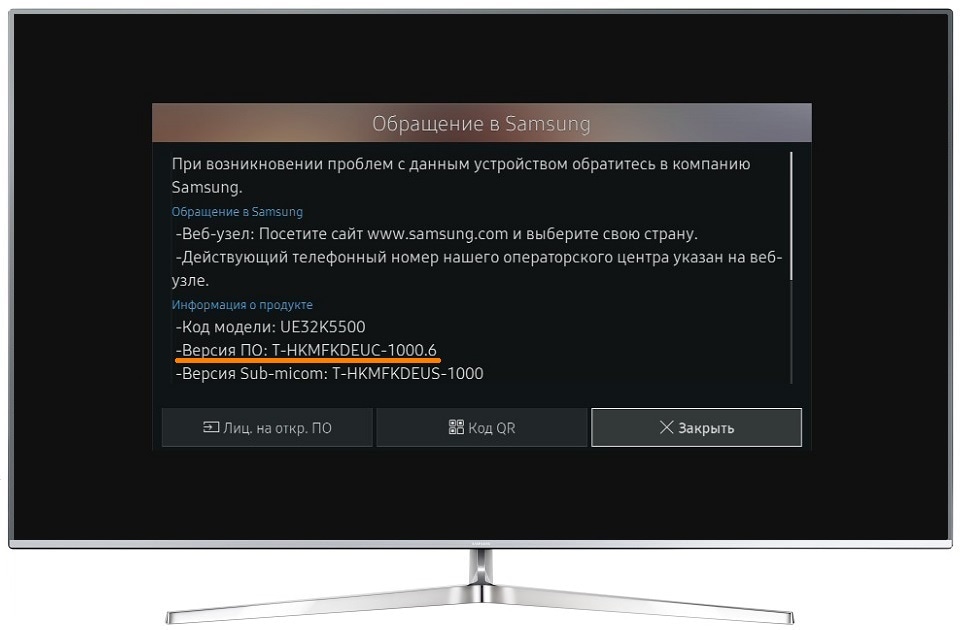
 и
и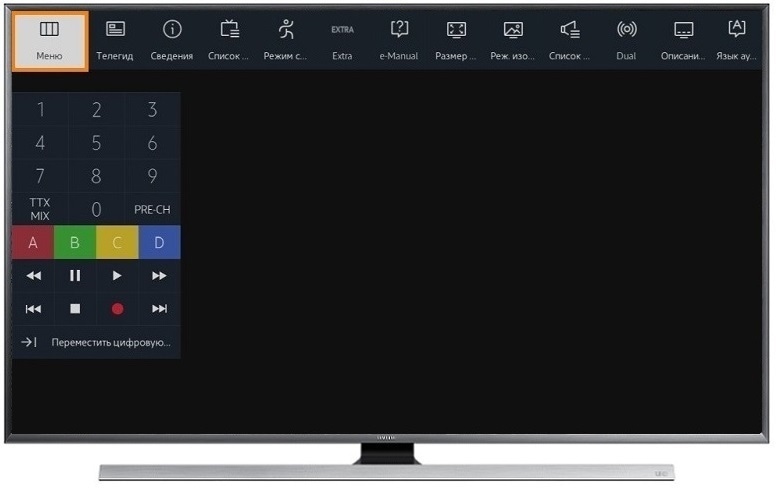
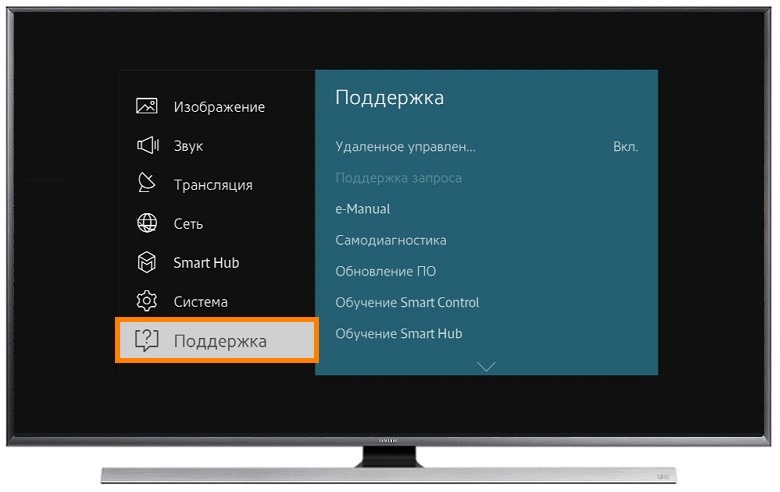
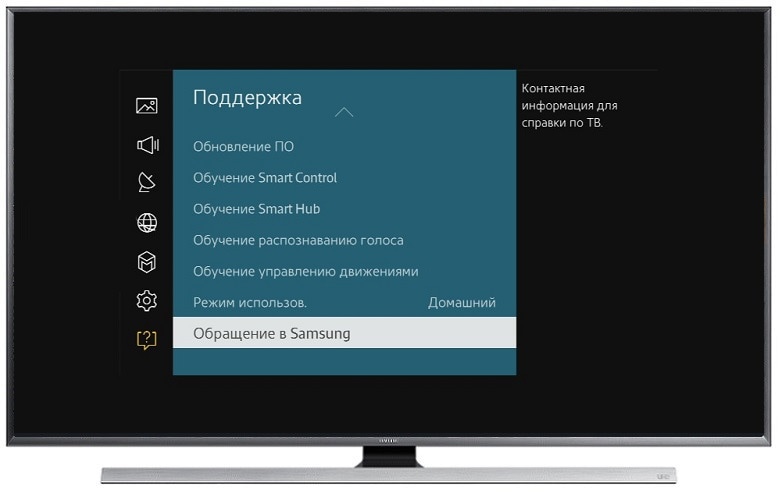
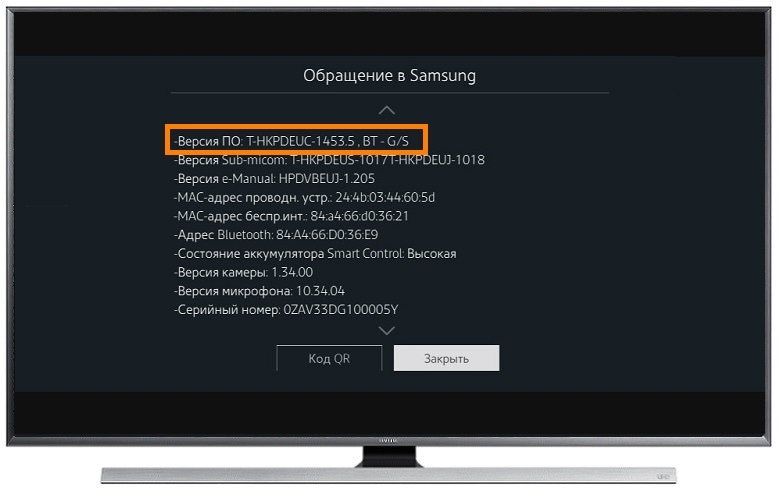
 и
и
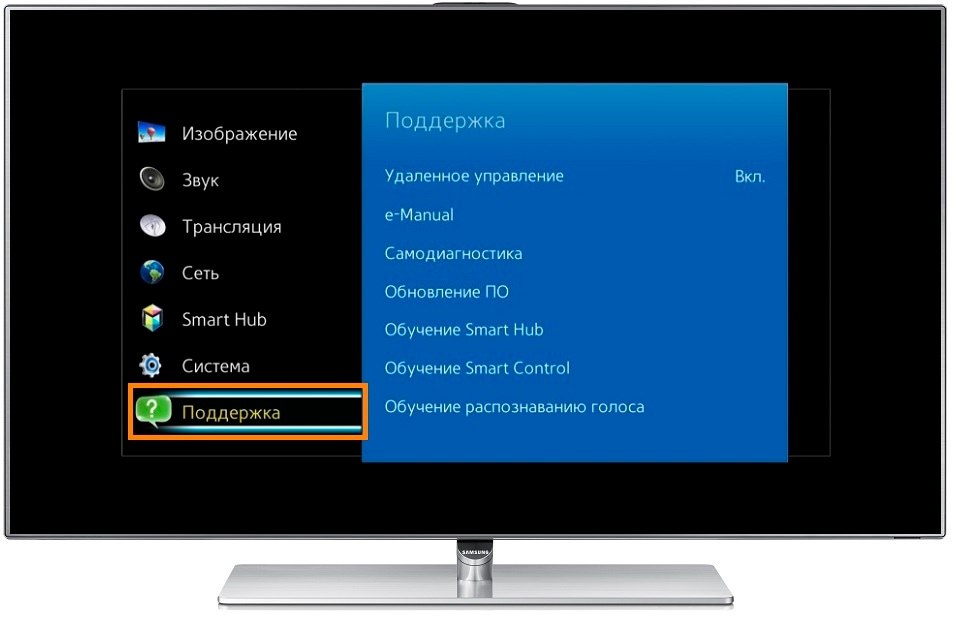
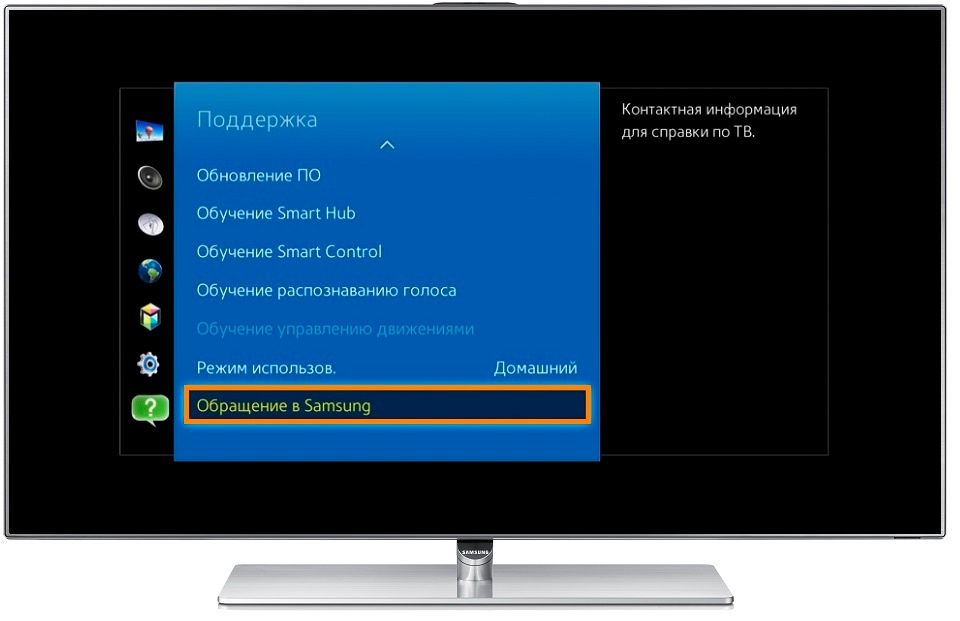

 и
и